Heim >Entwicklungswerkzeuge >VSCode >So sehen Sie den Effekt mit vscode
So sehen Sie den Effekt mit vscode
- 藏色散人Original
- 2020-03-16 13:11:378537Durchsuche
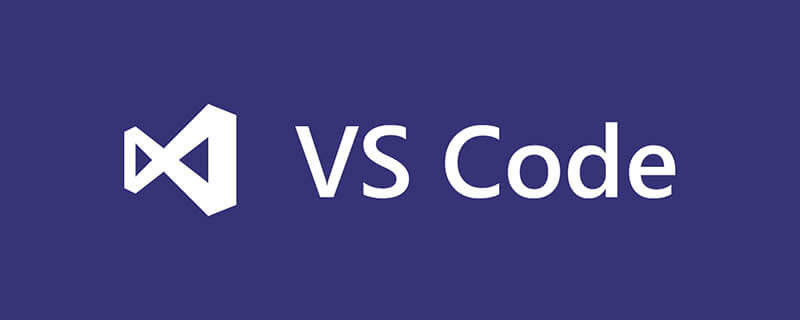
Wie kann ich den Effekt mit vscode sehen? vsCode ruft einen externen Browser auf, um den Effekt anzuzeigen
1. Öffnen Sie das System und öffnen Sie die vscode-Software.
2. Suchen Sie die obere Navigationsleiste in der Bearbeitungsoberfläche, wählen Sie die Option „Ansicht“ in der Navigationsleiste aus und klicken Sie darauf.
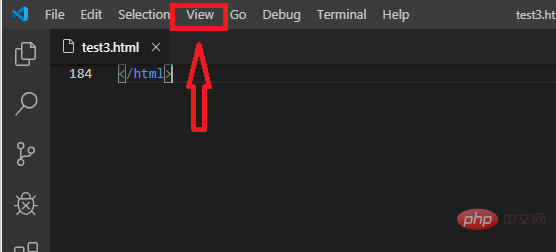
3. Wählen Sie nach dem Klicken aus und klicken Sie, um die Erweiterung (erweiterte Anwendung) einzugeben.
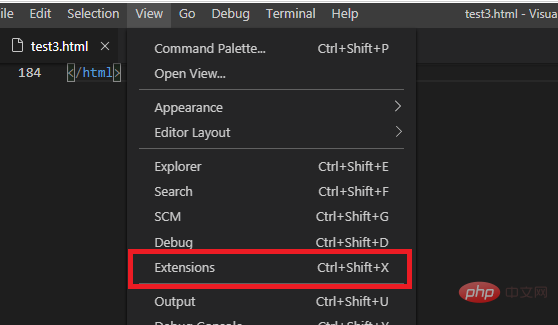
4. Geben Sie nach dem Klicken direkt „Browser“ in das Suchfeld ein.
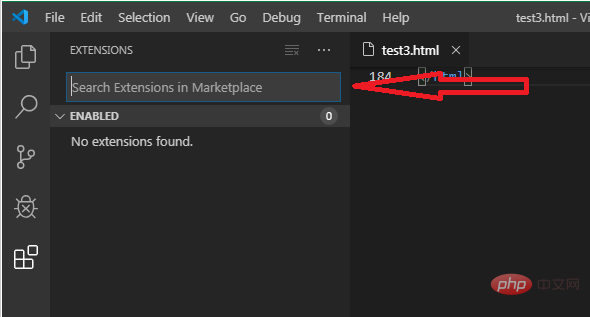
5. Nach der Eingabe werden automatisch alle Suchergebnisse für den Browser angezeigt. Wählen Sie in der Suchergebnisliste direkt den ersten im Browser geöffneten Datensatz aus.
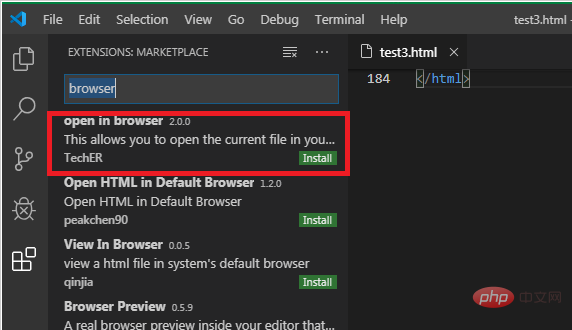
6. Suchen Sie nach der Eingabe die grüne Schaltfläche „Installieren“ und klicken Sie darauf.
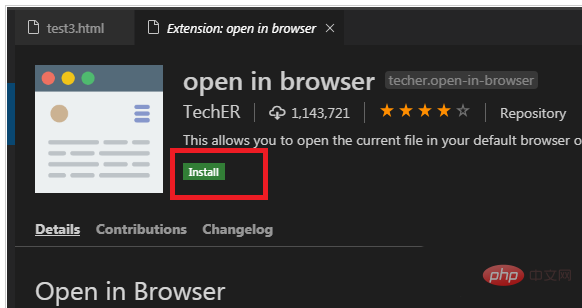
7. Kehren Sie zur Bearbeitungsoberfläche zurück, um den Installationseffekt anzuzeigen. Klicken Sie mit der rechten Maustaste, um zu sehen, dass die Installation erfolgreich war.
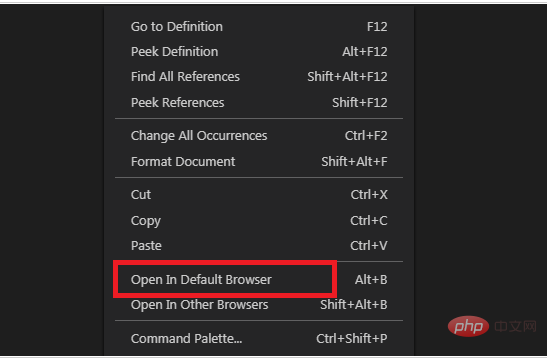
Empfohlen: „Vscode-Tutorial“
Das obige ist der detaillierte Inhalt vonSo sehen Sie den Effekt mit vscode. Für weitere Informationen folgen Sie bitte anderen verwandten Artikeln auf der PHP chinesischen Website!

